wps演示把表格转成柱状图形的教程
时间:2023-10-27 08:51:50作者:极光下载站人气:135
wps软件是许多用户很喜欢使用的一款办公软件,为用户带来了许多的便利和好处,并且深受用户的喜爱,这是因为wps软件中的功能是很强大的,能够让用户用来编辑文档、表格或是演示文稿等不同类型的文件,所以吸引了大量用户前来使用,当用户在wps软件中编辑演示文稿时,有时会在页面上插入表格来为内容提供数据支持,但是用户需要将表格转换成柱状图形,这个时候应该怎么来操作呢,其实操作的过程是很简单的,用户在页面上选中表格后点击菜单栏中的插入图表功能,接着在图表素材中选择需要的柱形图即可解决,那么接下来就让小编来向大家分享一下wps演示把表格转成柱状图形的方法教程吧,希望用户能够喜欢。
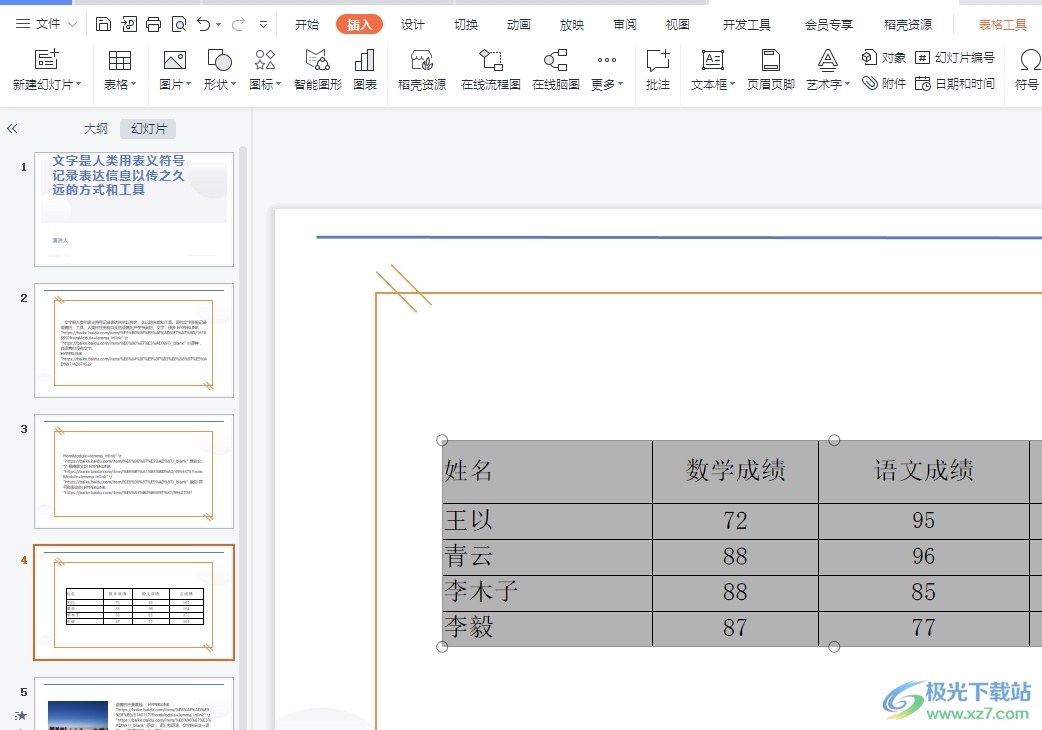
方法步骤
1.用户在电脑上打开wps软件,并来到演示文稿的编辑页面选中表格
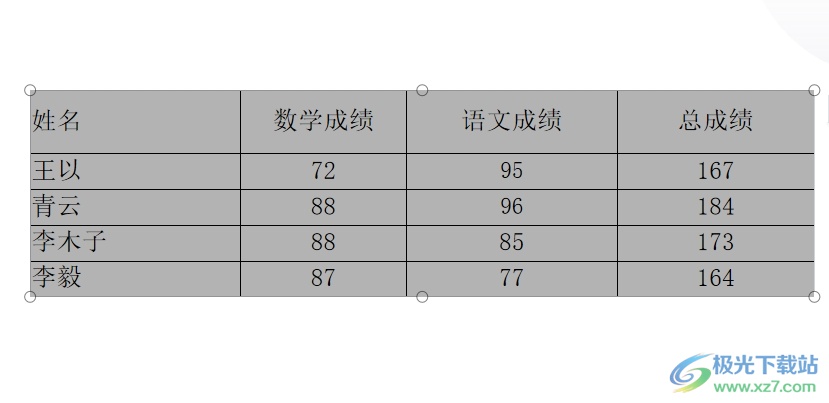
2.接着在页面上方的菜单栏中点击插入选项,将会显示出相关的选项卡,用户选择图表选项

3.进入到图表窗口中,用户将选项卡切换柱形图选项卡上,然后选择需要的柱形图样式
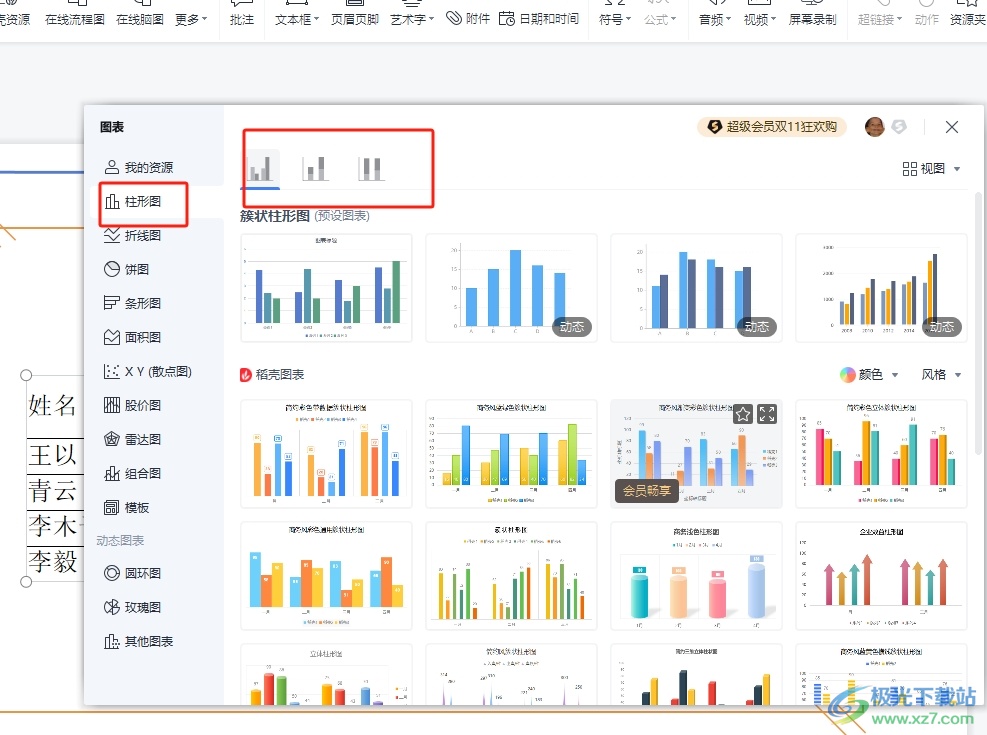
4.完成设置后,用户在页面上就可以看到表格成功转成柱形图了,如图所示
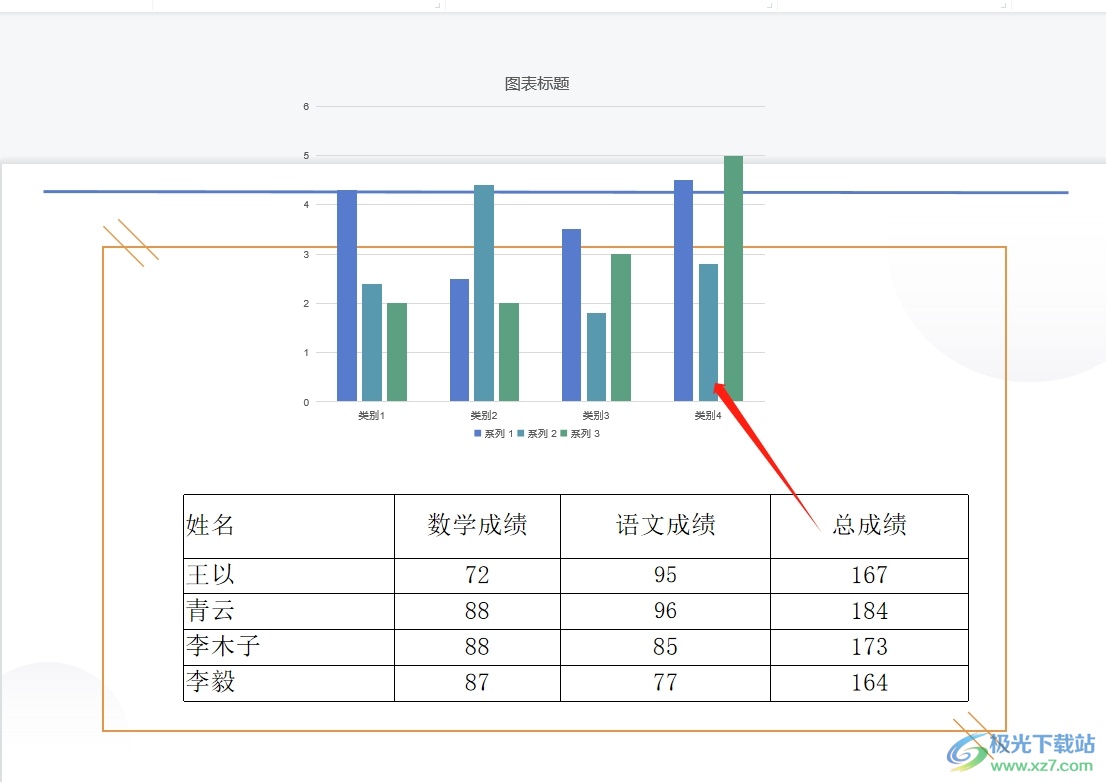
5.用户在不需要表格的情况下,还可以将表格删除只保留柱形图

以上就是小编对用户提出问题整理出来的方法步骤,用户从中知道了大致的操作过程为点击插入表格——插入图表——选择柱形图——选择喜欢的图表样式这几步,方法简单易懂,因此感兴趣的用户可以跟着小编的教程操作试试看,一定可以解决好这个问题的。

大小:240.07 MB版本:v12.1.0.18608环境:WinAll
- 进入下载
相关推荐
相关下载
热门阅览
- 1百度网盘分享密码暴力破解方法,怎么破解百度网盘加密链接
- 2keyshot6破解安装步骤-keyshot6破解安装教程
- 3apktool手机版使用教程-apktool使用方法
- 4mac版steam怎么设置中文 steam mac版设置中文教程
- 5抖音推荐怎么设置页面?抖音推荐界面重新设置教程
- 6电脑怎么开启VT 如何开启VT的详细教程!
- 7掌上英雄联盟怎么注销账号?掌上英雄联盟怎么退出登录
- 8rar文件怎么打开?如何打开rar格式文件
- 9掌上wegame怎么查别人战绩?掌上wegame怎么看别人英雄联盟战绩
- 10qq邮箱格式怎么写?qq邮箱格式是什么样的以及注册英文邮箱的方法
- 11怎么安装会声会影x7?会声会影x7安装教程
- 12Word文档中轻松实现两行对齐?word文档两行文字怎么对齐?
网友评论